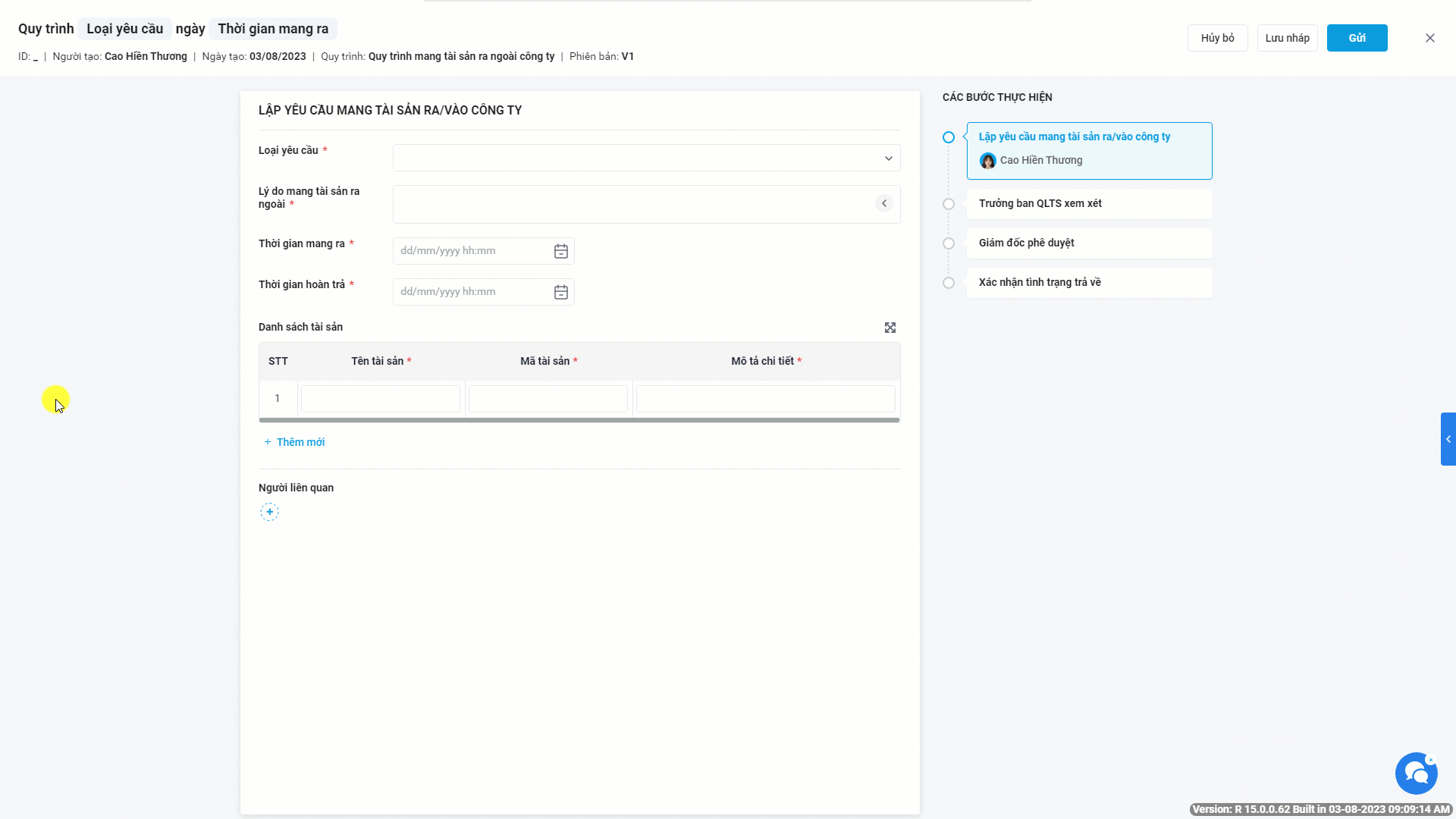Giúp người dùng thiết lập điều kiện ràng buộc giữa các trường thông tin trên biểu mẫu, để tự động ẩn/hiện trường theo quy tắc một cách chặt chẽ hơn.
Hướng dẫn chi tiết
I. Thiết kế quy trình
Trên giao diện thiết kế quy trình, anh/chị vào Thiết lập nâng cao/Điều kiện trường. Tại đây anh/chị có thể thiết lập các điều kiện và hành động trên biểu mẫu như sau:
Điều kiện:
- Điều kiện đơn: chọn giá trị trường và thiết lập điều kiện, khi thỏa mãn điều kiện này thì thực hiện Hành động
- Điều kiện Và: nhấn
 để thêm nhiều điều kiện khác nhau, phải thỏa mãn tất cả điều kiện thì mới thực hiện Hành động
để thêm nhiều điều kiện khác nhau, phải thỏa mãn tất cả điều kiện thì mới thực hiện Hành động - Điều kiện Hoặc: nhấn + Thêm điều kiện “Hoặc” để thiết lập nhiều điều kiện khác nhau, nếu thỏa mãn 1 trong số các điều kiện thì thực hiện Hành động
Hành động: thiết lập kết quả, nếu điều kiện Đúng/Sai thì
- Hiển thị trường: Các trường được chọn sẽ mặc định bị ẩn và chỉ hiển thị khi thỏa mãn điều kiện.
- Ẩn trường: Các trường được chọn sẽ mặc định hiển thị và chỉ ẩn khi thỏa mãn điều kiện.
- Thay đổi danh sách giá trị: Khi thỏa mãn điều kiện thì thay đổi các lựa chọn của trường chọn giá trị (Ví dụ: nếu tài sản Hành chính thì hiển thị Bàn, Ghế,… còn tài sản Công nghệ thông tin thì hiển thị Máy tính, bàn phím, chuột,…)
Lưu ý:
- với thiết lập “Khi điều kiện sai thì” anh/chị có thể nhấn Tự động điền, chương trình sẽ mặc định hành động nếu điều kiện sai
- có thể nhấn
 để thêm nhiều điều kiện khác nhau
để thêm nhiều điều kiện khác nhau
Ví dụ: Quy trình phê duyệt “Đề xuất mang tài sản ra ngoài công ty”
- Nếu “Loại yêu cầu” là “Mang tài sản trả đối tác” Hoặc “Mang tài sản ra ngoài do chuyển địa điểm” thì Ẩn trường “Thời gian hoàn trả”
- Nếu “Loại yêu cầu” là “Mang tài sản đi sửa chữa” thì hiển thị trường “Mô tả lỗi/hỏng”
- Nếu “Loại yêu cầu” là “Mang tài sản ra ngoài do chuyển địa điểm” thì hiển thị trường “Địa điểm chuyển đến”
Anh/chị thực hiện thiết lập như sau
Nhấn Thêm điều kiện, sau đó thiết lập các điều kiện như sau:
| Điều kiện | Hành động | ||
| Nếu đúng | Nếu sai | ||
| Điều kiện 1 | Trường “Loại yêu cầu” Bằng “Mang tài sản trả đối tác” Hoặc trường”Loại yêu cầu” Bằng “Mang tài sản ra ngoài do chuyển địa đểm” | Ẩn trường “Thời gian hoàn trả” | Hiện trường “Thời gian hoàn trả” |
| Điều kiện 2 | Trường “Loại yêu cầu” là “Mang tài sản đi sửa chữa” | Hiển thị trường “Mô tả lỗi/hỏng” | Ẩn trường “Mô tả lỗi/hỏng” |
| Điều kiện 3 | Trường “Loại yêu cầu” là “Mang tài sản ra ngoài do chuyển địa điểm” | Hiển thị trường “Địa điểm chuyển đến” | Ẩn trường “Địa điểm chuyển đến” |
Sau khi Lưu thiết lập, anh/chị Phát hành để áp dụng tại đơn vị.
Điều kiện 1
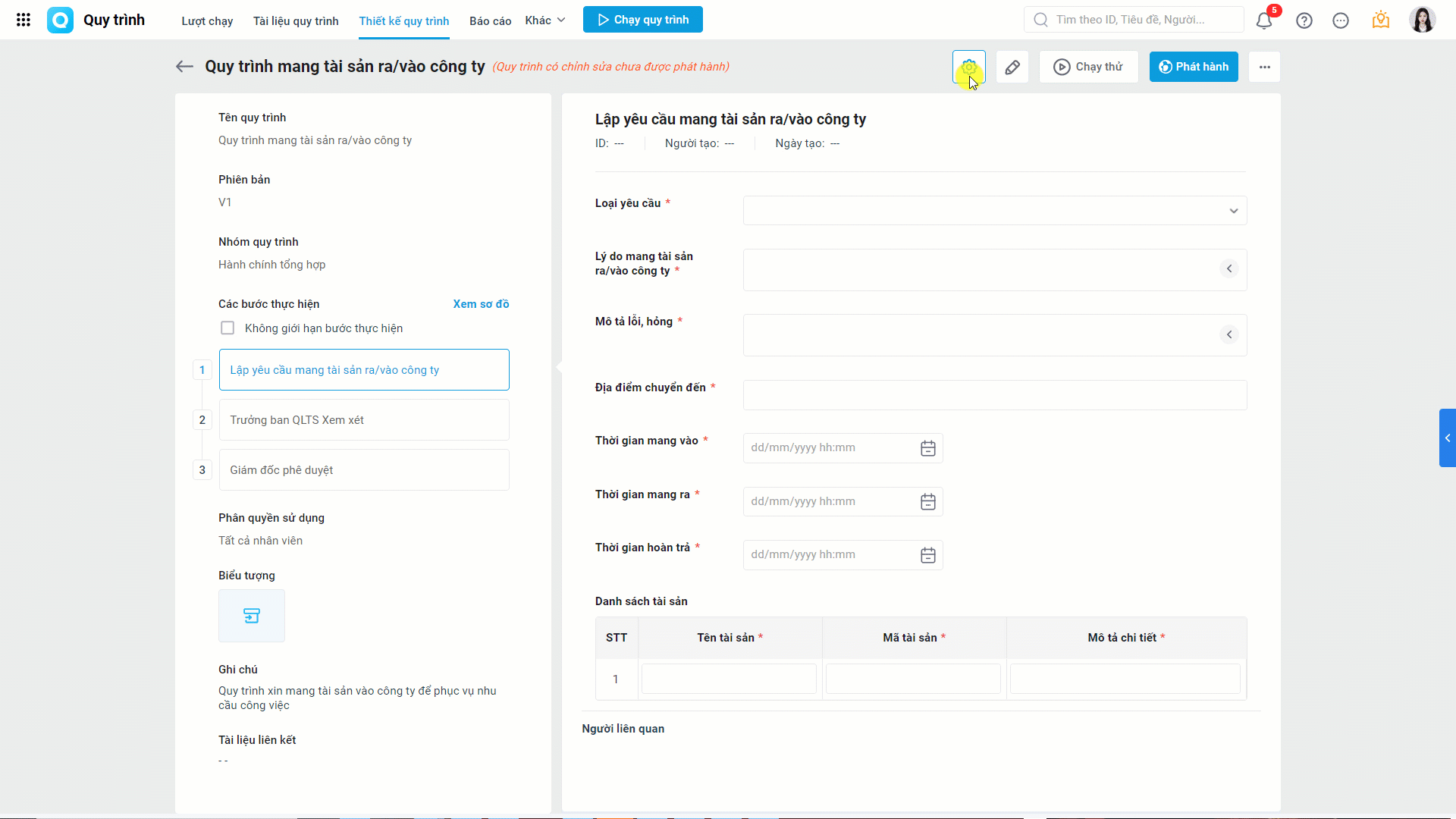
Điều kiện 2
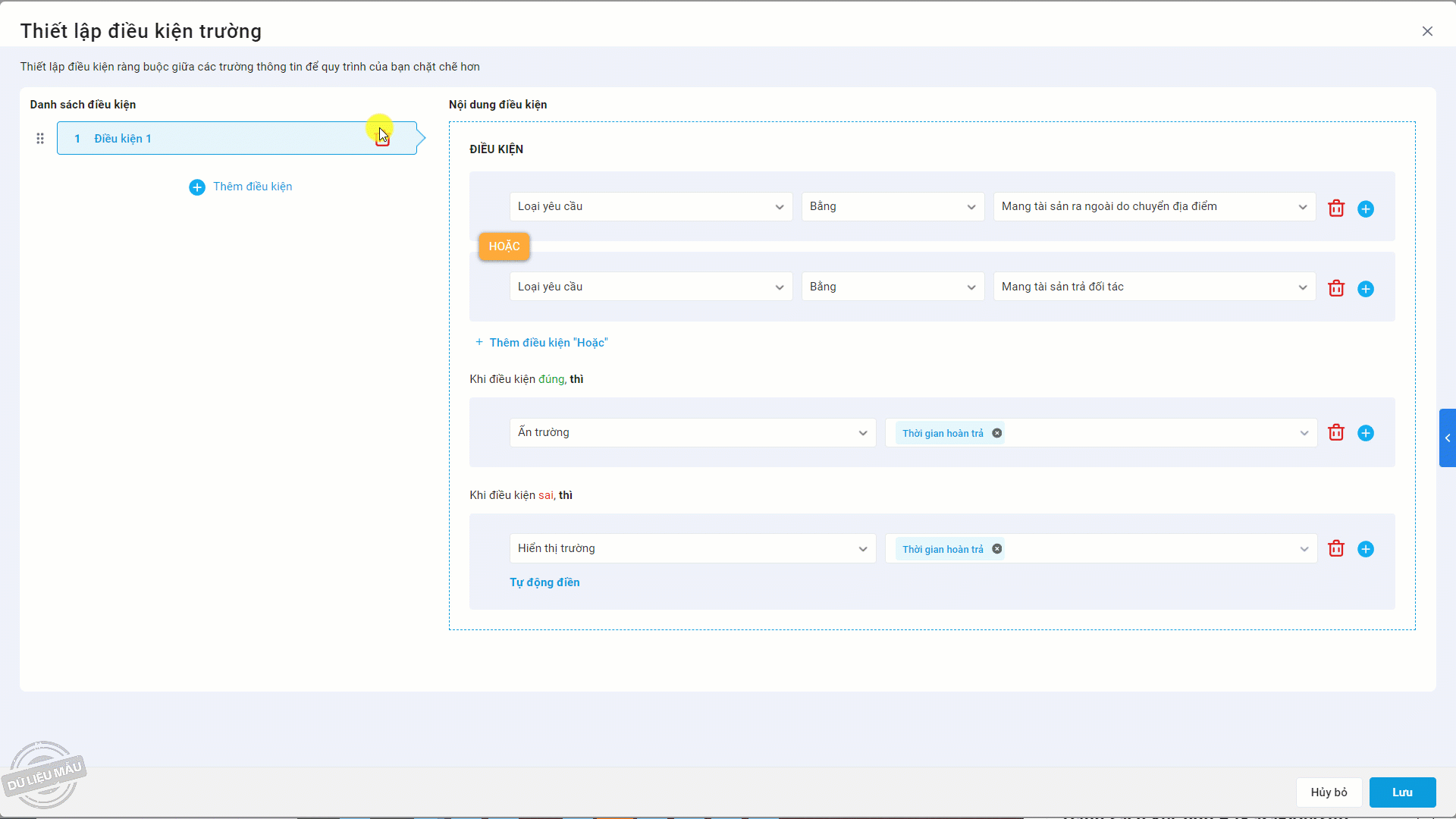
Điều kiện 3
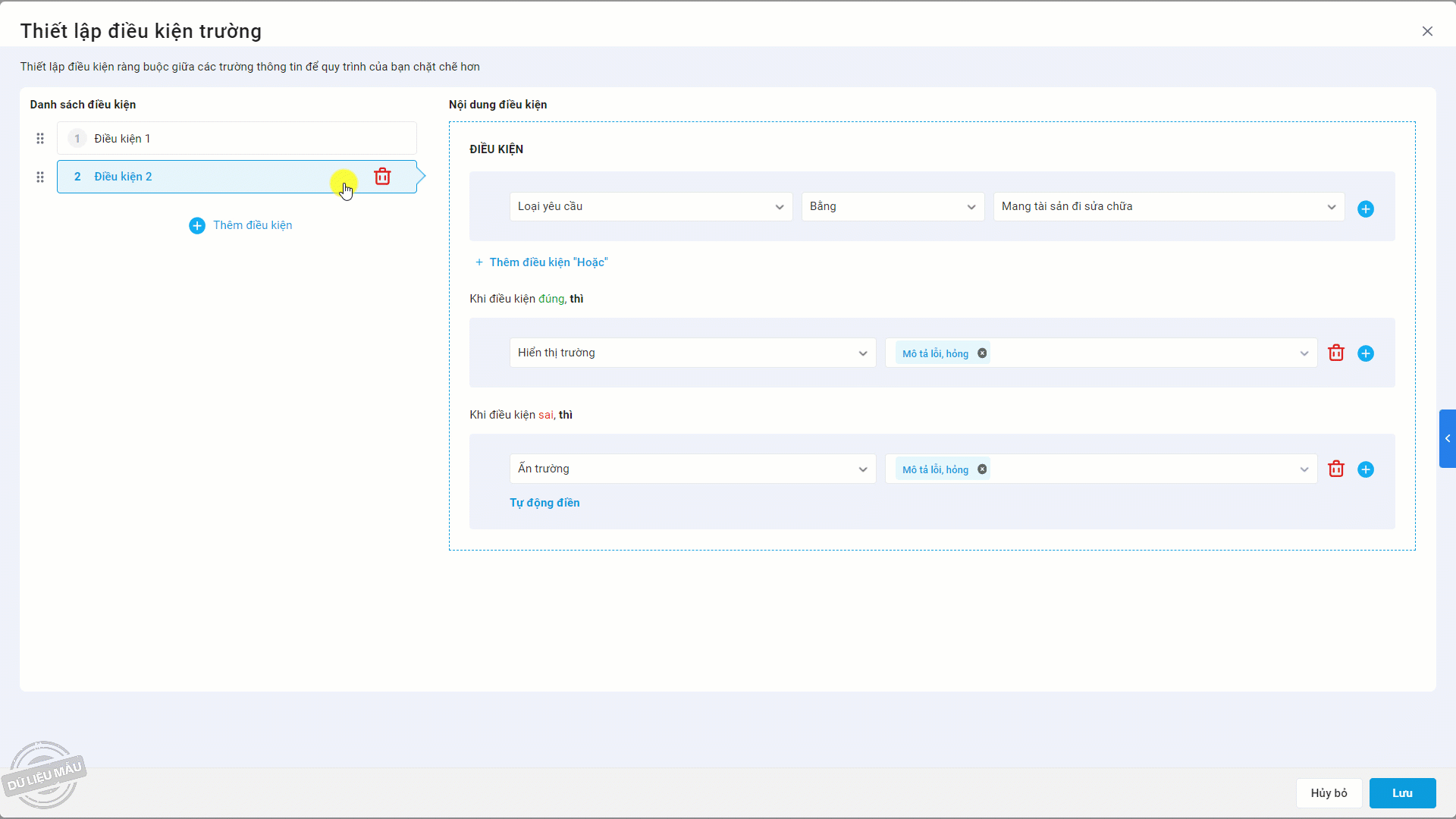
II. Chạy quy trình
Khi CBNV khởi tạo lượt chạy, các trường trên biểu mẫu sẽ tự động ẩn, hiện, thay đổi giá trị phụ thuộc vào dữ liệu người dùng nhập.
Ví dụ: Khi người dùng nhập “Loại yêu cầu” là “Mang tài sản ra ngoài do chuyển địa điểm” đã thỏa mãn 1 điều kiện Hoặc nên trường “Thời gian hoàn trả” sẽ bị ẩn đi.